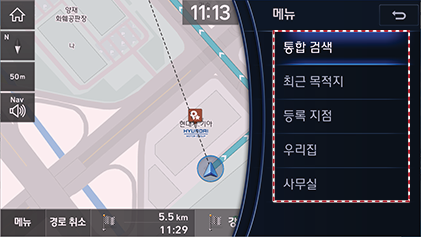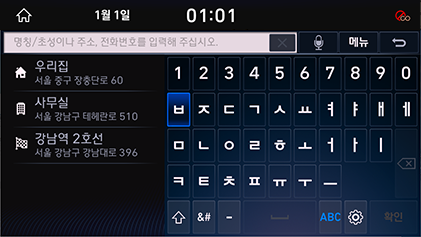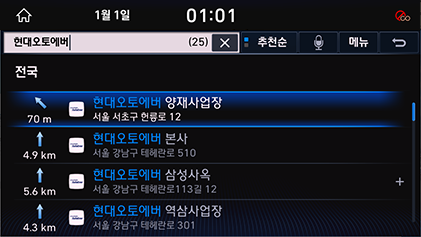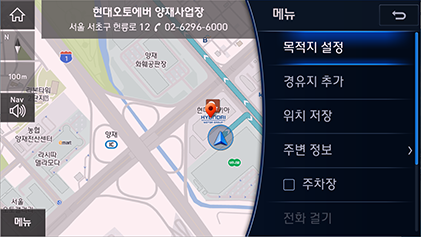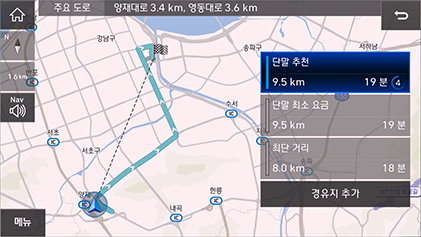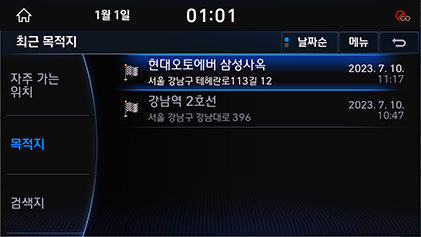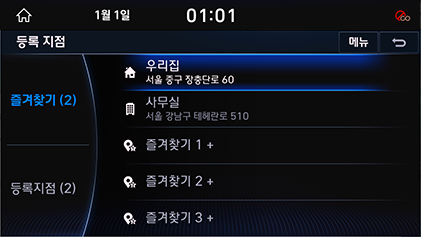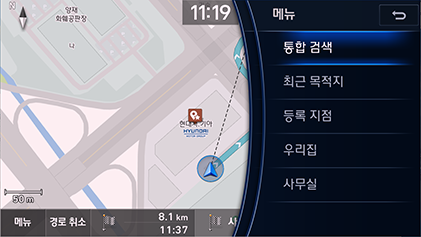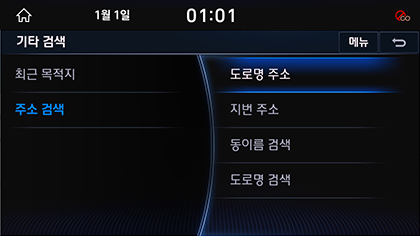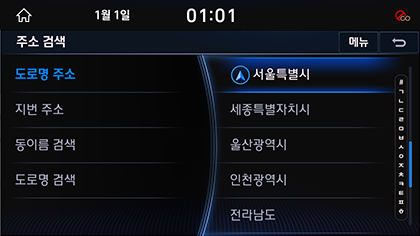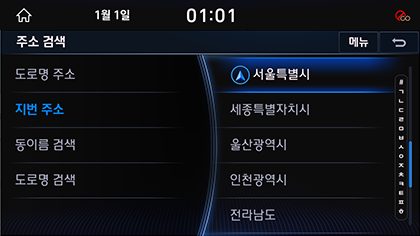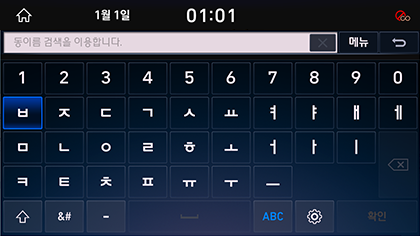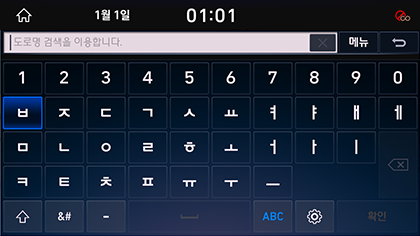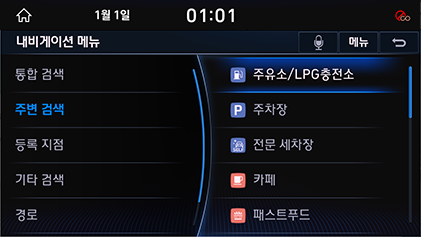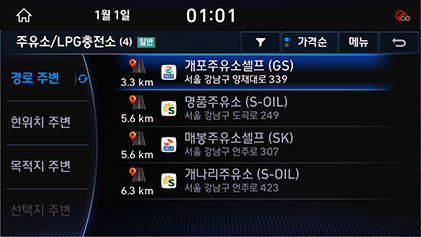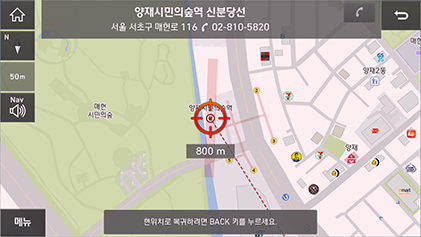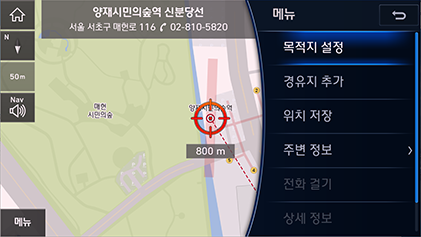내비게이션의 목적지 설정하기
목적지 검색 화면
지도 화면에서 [메뉴] > [목적지 검색]을 누르세요.
|
|
통합 검색
전체 명칭/상호나 초성, 도로명/지번 주소, 전화번호로 목적지를 검색합니다.
최근 목적지
[자주 가는 위치], [목적지], [검색지]로 목적지를 검색합니다.
등록 지점
[즐겨찾기], [등록지점]에 저장된 위치를 목적지로 검색합니다.
우리집+/우리집
- 등록 지점에 우리집을 저장합니다.
- 우리집을 목적지로 검색합니다.
사무실+/사무실
- 등록 지점에 사무실을 저장합니다.
- 사무실을 목적지로 검색합니다.
통합 검색으로 목적지 설정
전체 명칭/상호나 초성, 도로명/지번 주소, 전화번호를 입력하여 목적지를 설정할 수 있습니다.
- 지도 화면에서 [메뉴] > [목적지 검색] > [통합 검색]을 누르세요.
|
|
- 원하는 목적지의 명칭을 입력한 후 [확인]을 누르세요.
|
|
- 목록에서 원하는 목적지를 누른 후 원하는 항목을 선택하세요.
|
|
- [목적지 설정]: 목적지로 설정합니다.
- [경유지 추가]: 목적지 설정 이후에 경유지를 추가할 수 있습니다.
- [위치 저장]: 현재 선택한 위치를 등록 지점에 저장합니다. 등록된 위치를 확인하려면 [메뉴] > [목적지 검색] > [등록 지점]을 누르세요.
- [주변 정보]: 지도 화면에 표시되는 시설 카테고리를 설정할 수 있습니다.
- [주차장]: 현재 선택한 위치의 주차장을 확인할 수 있습니다.
- [전화 걸기]: 현재 선택한 위치로 전화를 연결합니다. 전화번호 정보가 없거나 블루투스가 연결되어 있지 않으면 전화를 걸 수 없습니다.
- [상세정보]: 현재 선택한 위치에 대한 상세정보를 제공합니다.
- [화면 끄기]: 화면을 끕니다.
- [웹 매뉴얼]: 일치하는 기능 매뉴얼에 관한 QR 코드를 표시합니다.
- [목적지 설정]을 누르세요.
|
|
- 원하는 경로를 누르세요.
- 안내를 시작합니다.
|
,참 고 |
|
목적지를 설정하지 않은 상태에서 지도 화면 하단의 [h]을 누르면 통합 검색 화면으로 이동합니다. |
최근 목적지로 목적지 설정
최근 목적지로 목적지를 설정할 수 있습니다.
- 지도 화면에서 [메뉴] > [목적지 검색] > [최근 목적지]를 누르세요.
|
|
- 목록에서 원하는 목적지를 누르세요.
- [자주 가는 위치]: 자주 가는 위치를 표시합니다.
- [목적지]: 최근에 목적지로 설정된 위치를 표시합니다.
- [검색지]: 최근에 검색한 위치를 표시합니다.
- 이후 동작은 "통합 검색으로 목적지 설정"의 4~6단계를 참고하세요.
등록 지점으로 목적지 설정
등록 지점에 저장된 위치로 목적지를 설정할 수 있습니다.
- 지도 화면에서 [메뉴] > [목적지 검색] > [등록 지점]을 누르세요.
|
|
- 목록에서 원하는 목적지를 누르세요.
- 이후 동작은 "통합 검색으로 목적지 설정"의 4~6단계를 참고하세요.
우리집/사무실로 목적지 설정
우리집/사무실에 저장된 위치로 목적지를 설정할 수 있습니다.
- 지도 화면에서 [메뉴] > [목적지 검색] > [우리집] 또는 [사무실]을 누르세요.
|
|
- 이후 동작은 "통합 검색으로 목적지 설정"의 4~6단계를 참고하세요.
주소 검색으로 목적지 설정
다양한 방식의 주소 검색을 통해 손쉽게 목적지를 설정할 수 있습니다.
홈 화면에서 [검색/경로] > [기타 검색] > [주소 검색]을 누르세요.
|
|
- [도로명 주소]: 도로명 주소를 통해 목적지를 설정합니다.
- [지번 주소]: 지번 주소를 통해 목적지를 설정합니다.
- [동이름 검색]: 동이름 검색을 통해 목적지를 설정합니다.
- [도로명 검색]: 도로명 검색을 통해 목적지를 설정합니다.
도로명 주소 검색
- 주소 검색 화면에서 [도로명 주소]를 누르세요.
|
|
- 도/광역시 > 시/군/구 > 길이름을 순서대로 누르세요. 오른쪽에 있는 퀵 스크롤을 이용하여 페이지를 이동할 수 있습니다. 지역 이름의 초성을 누르세요. (서울특별시는 “ㅅ”를 누르세요.)
- 건물번호를 입력하고 [확인]을 누르세요.
- 이후 동작은 "통합 검색으로 목적지 설정"의 4~6단계를 참고하세요.
|
,참 고 |
|
지번 주소 검색
- 주소 검색 화면에서 [지번 주소]를 누르세요.
|
|
- 도/광역시 > 시/군/구 > 읍/면/동 순서대로 누르세요. 오른쪽에 있는 퀵 스크롤을 이용하여 페이지를 이동할 수 있습니다. 지역 이름의 초성을 누르세요. (서울특별시는 “ㅅ”를 누르세요.)
- 번지를 입력하고 [확인]을 누르세요.
- 이후 동작은 "통합 검색으로 목적지 설정"의 4~6단계를 참고하세요.
|
,참 고 |
|
동이름 검색
- 주소 검색 화면에 서 [동이름 검색]을 누르세요.
|
|
- 동이름을 입력한 후 [4]를 누르세요.
- 원하는 목록을 누르세요.
- 번지를 입력하고 [확인]을 누르세요.
- 이후 동작은 "통합 검색으로 목적지 설정"의 4~6단계를 참고하세요.
|
,참 고 |
|
도로명 검색
- 주소 검색 화면에서 [도로명 검색]을 누르세요.
|
|
- 도로명을 입력한 후 [확인]을 누르세요.
- 원하는 목록을 누르세요.
- 건물번호를 입력하고 [확인]을 누르세요.
- 이후 동작은 "통합 검색으로 목적지 설정"의 4~6단계를 참고하세요.
|
,참 고 |
|
주변 검색으로 목적지 설정
다양한 시설 카테고리를 통하여 목적지를 설정할 수 있습니다.
- 홈 화면에서 [검색/경로] > [주변 검색]을 누르세요.
|
|
- 원하는 시설 목록을 누르세요.
|
|
- [경로 주변]: 경로 주변의 시설을 검색합니다.
- [현위치 주변]: 차량의 현위치 주변 시설을 검색합니다.
- [목적지 주변]: 목적지 및 경유지 주변 시설을 검색합니다.
- [선택지 주변]: 선택지 주변의 시설을 검색합니다.
- 원하는 목록을 누르세요.
- 이후 동작은 "통합 검색으로 목적지 설정"의 4~6단계를 참고하세요.
스크롤로 목적지 설정
현재 표시하고 있는 지도에서 목적지를 설정할 수 있습니다.
- 지도 화면에서 원하는 위치를 선택하거나 터치 패드를 상/하/좌/우로 미세요. 선택한 위치가 화면 중심으로 움직입니다.
|
|
- [메뉴]를 누르세요.
|
|
- 이후 동작은 "통합 검색으로 목적지 설정"의 4~6단계를 참고하세요.
|
,참 고 |
|